编辑点评:电子书制作软件安卓版
小编今天给大家带来的是电子书制作软件安卓版,自己制作电子书的平台,只需要花上短短的几分钟时间 您就可以制作完成一款自己喜欢的电子书,怎么样?不错吧
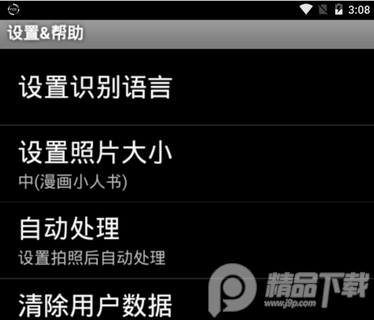
软件介绍
制作电子书是一个功能非常强大的电子图书、电子相册制作工具,内置多种风格不同的模板和按钮,你只需要选择喜欢的模板,然后加上自己的图片和文字就可以完成一个非常漂亮的电子相册或者电子图书,
一切只需要一分钟,通过制作吸引人的交互式的电子相册和电子书,可以大大提高你网上销售的效率。
新手帮助
本软件提供TXT,JPG,UMD格式电子书的制作。
通过拍照,图像识别成文字(Google tesseract-ocr识别引擎)等方式,将照
片制作成式为UMD,JPG.通过输入文
字,或图像识别成文本可制作成TXT
格式的电子书,并存储在SD卡上。
建议您与<有声电子书>软件配合使用,以阅读电子书。
(更多帮助请见“设置&帮助->常见问题”)
软件功能
1、可以带入文本进行制作
2、内置丰富的模板,用户可自行选择
3、能够生产EXE书籍、dnl书籍、drm书籍
4、直接发布到网上
5、插入,图片、文本、方框、页面
如何制作电子书
电子书的出现极大的改变了人们的生活,因此很多人有了制作电子书的需求。不过很多人都不知道应该用什么软件制作电子书,因此只能是写作TXT文档和Word文档。
单纯的文字早就不能满足现代人的需求了,那用什么软件才能制作精美的电子书呢?下面天弟为大家介绍6款优质的电子书制作工具,快来一起看看吧!
1、名编辑电子杂志大师
名编辑电子杂志大师是一款翻页电子杂志制作工具,以PDF为源文件来制作精美电子翻页出版物的杂志系统,其操作简单、功能多样的特性。该软件是根据电子杂志创建者,企业和用户需求孕育而出的,了解用户需求,方便用户制作翻页电子杂志,产品目录,菜单,教学presentation,宣传手册等等电子出版物。
2、云展网
中国增长最快的数字文档展示化阅读平台,拥有众多读者和出版商在此分享有价值的数字文档,内容主题涉及时尚、生活、艺术、体育、娱乐、科学等方面。
操作简单,在线上传PDF转换为逼真的3D翻书式电子杂志只需短短3分钟,然后会收到电子书链接及二维码,无需其他软件。适合用于微信推广在微信展示,可将云展网电子杂志作为H5微杂志发布到微信公众号或分享到微信朋友圈。
3、iebook
iebook软件是飞天传媒于发推出的一款互动电子杂志平台软件,iebook以影音互动方式的全新数字内容为表现形式,有数码杂志发行、派送、自动下载、分类、阅读、数据反馈等功能。
iebook现有注册用户近200万,并保持每日30万以上的活跃用户,iebook杂志iebook,并保持每日30万以上的活跃用户。
4、Zinemaker
ZineMaker是一款免费软件。专业的电子杂志制作软件。
耳目一新的操作界面,简约设计风格,突出软件界面空间的利用。类似视窗系统的操作界面风格更切合用户习惯,让用户操作简单易学,迅速掌握使用。
5、ZMaker
ZMaker 是一款以全民制作杂志为目的的电子杂志制作软件。在这里,华丽的相册只是开始、海量模板只是饭前甜点,而自由的操作、无限制的创意、完全开放的接口,让你的 IDEA 获得充分的展示。
软件以社区的形式,为制作者提供了丰富的资源,从模板、特效到教程,一步一步帮助你打造属于自己的电子杂志。你只需准备好精美的图片、文字、背景音乐或视频,然后逐个添加到 ZMaker 中,接着设置对象显示的位置、超链接等,轻轻松松一本图文并茂的电子杂志就诞生了。
6、PocoMaker
PocoMaker是一个傻瓜式电子相册、电子读物快速制作工具。运用它,花上5分钟,你就可以将自己的精美相片整理成册,加上炫酷的动态效果,展现你独一的美丽,表达你独特的思想;更可以将个人杂志发布至MyPOCO个人空间主页,与朋友及众多网友分享您的快乐。
PocoMaker又叫"魅客",它不单止是一个工具,它更是一种行为,一种展示自己的方式,一个与人交流的工具。而且,只要你愿意,你完全可以制作一本内容属于你自己的电子杂志,当一个大主编,做一本人人赞赏的精彩电子杂志。
如何制作一本符合自己阅读习惯的kindle电子书
使用 Kindle 看书的体验中,最令人不悦的可能是书籍的排版太差了。从网络下载 txt 小说,甚至 Amazon 官方售卖的书籍,都可能出现书籍无章节目录、首行无缩进或者段间距超大的情况。
我承认我对阅读排版方面有一点强迫症,于是我摸索了使用 Word 和 Calibre 制作电子书的方法。这些自制电子书在 Kindle 显示的排版符合我的阅读要求,制作起来也不费劲。
使用 Word 调整书籍排版
Word 提供高效高级的「查找 / 替换」功能,可以以非常少的工作量,快速对书籍进行排版调整。
查找 ^p^p 替换段间空行
首先我们把下载下来的 txt 书籍内容,拷贝到 Word 中。我们会发现大多数书籍,都会出现段间空行、段落首行用四个空格来缩进的情况。这在 Kindle 中直接显示的排版,让人不忍直视。
现在我们使用查找与替换功能,删除段间空行。在查找栏中,我们输入 ^p^p,并在替换栏中,输入 ^p。^p 是段落标记的代码,代表换行。输入后,我们可以直接点击「全部替换」来删除大部分的段间空行,如果还有遗漏,可再执行几次查找替换。
查找空格调整段首顶格
随后,我们选中每段首行前的空格,复制粘贴到查找输入框中,而在替换输入框中,我们不输入任何内容,点击「全部替换」,文本的排版就会被设置为段首顶格。
使用通配符查找替换为章节添加标题样式
当我们删除段间空行还有每段首行的所有空格缩进后,文本内容都挤在一块了,很难分清段落之间的区别,不用担心,Calibre 会为自动识别出段落,并添加首行缩进,不过在此之前,我们要先来处理书籍章节。
处理书籍章节的操作是,为章节名添加「样式」, 使用「标题1」样式即可。我个人建议是在文本正文中,删除书籍名和作者信息,因为我们可以生成书籍封面来替代这些信息。
手工为每个章节标题修改样式,费时费力当然是不现实的,我们使用高级查找与替换,来批量修改所有的章节标题。首先要明确的是,章节通常是以「第 n 章」「第 n 回」等形式,中间数字在发生变化,但「第」和「章」或「回」字保持固定,那么我们就能使用通配符将它们查找出来。如果不以「第 n 章」「第 n 回」等作为章节标题的书籍,这个方法可能无法处理。
以「第 n 回」做章节标题的书籍以及 Mac 版 Word 2016 为例,我们打开「高级查找和替换」,勾选「使用通配符」,然后在查找输入框中,输入「第?回」,其中的问号须使用西文字符。随后,将光标定位到替换输入框,这一步非常重要。接下来在下方「替换」中点击「格式」,选择「样式」,并选择「标题1」。最后,我们就可以点击「全部替换」。
我们会发现,从「第一回」到「第十回」在内的十个章节标题,都已经使用了「标题1」样式。这是因为我们查找的是「第?回」,中间一个 ? 代表「第」和「回」之间只有一个字符,因此接下来我们还要查找「第??回」、「第???回」等等并替换样式为「标题1」,来使全文所有标题都进行样式替换。
在 Word 侧栏的「文档结构图」中,可以看到这些已经使用「标题1」的章节标题,当然其中可能会出现误替换的文本段落,将它们改回「正文」样式就可以。
使用 Calibre 转换书籍格式
修改书籍信息、生成封面
把所有的文本处理方面的工作完成后,我们就可以使用 Calibre 来生成电子书。Calibre 是一款全能的电子图书管理软件,我们主要是用它来将 Word 版书籍转换成 Kindle 支持的电子书。
我们先把 Word 书籍直接拖动到 Calibre 窗口中,然后点击「编辑元数据」-「逐个修改元数据」,修改书籍的书名、作者等信息。在封面栏中,我们可以使用「下载封面」功能,把 Amazon 等平台上关于这本书的书籍封面下载下来。我们也可以使用「生成封面」功能,来让 Calibre 自动生成一些简约的封面样式。
转换书籍格式
在「转换书籍」中,我们可以把 Word 格式的书籍转换为 mobi、awa3 等 Kindle 支持的电子书格式。在转换之前我们还要做几步操作。
首先将右上角输出格式切换为 mobi 等 Kindle 支持的格式,然后在「界面外观」-「布局」中勾选「删除段间空行」并将「缩进宽度」修改为「2 em」,这样书籍的每段首行都会被设置为首行缩进 2 字符。
最后我们点击确定就可以将书籍转换为相应格式的电子书了,在 Kindle 上显示时,目录章节信息完备、排版友好。
嵌入字体、显示封面
经过上述操作,我们已经可以把一本排版较差的书籍,修改为排版友好的电子书。但是,如果你还想让电子书更加完美一点,有几个操作还要进行。
第一个是为电子书阅读器嵌入字体,我们知道没有越狱的 Kindle 只能使用默认的几个字体,如果你想为自制的电子书使用特别的字体,用 Cailbre 也能轻松做到。需要注意的是,只有转换为 awa3 格式才能嵌入字体。
在「转换书籍 - 界面外观 - 字体」中,我们在「选择字体」中选择想要使用的字体,随后勾选「嵌入所有使用到的字体」和「子集化所有嵌入字体」。这样生成的电子书就带有自定义的字体了,而且它的体积也不会过大,这是因为「子集化所有嵌入字体」只会将书籍实际使用到的字型嵌入到电子书中,而不是将所有字型嵌入。
我们在 Kindle 上将字体改为「出版方字体」即可。
上文提到,我们可以给电子书添加封面,不管是生成的简约封面,还是自行添加的,如果想要让这些封面能够正确地显示,需要用 Calibre 「发送至设备」或者使用邮箱传书才行。直接将自制的电子书拷贝到 Kindle 里,是不能显示这些封面的。


 新浪微博Weibo手机版
新浪微博Weibo手机版 b站哔哩哔哩app手机版
b站哔哩哔哩app手机版 美图秀秀手机官方版
美图秀秀手机官方版 菜鸟app客户端
菜鸟app客户端 墨迹天气app官方版
墨迹天气app官方版 uc浏览器app官方正版
uc浏览器app官方正版 中国建设银行app最新版
中国建设银行app最新版 抖音极速版app正版
抖音极速版app正版 美团官方手机客户端
美团官方手机客户端 小红书app下载安装
小红书app下载安装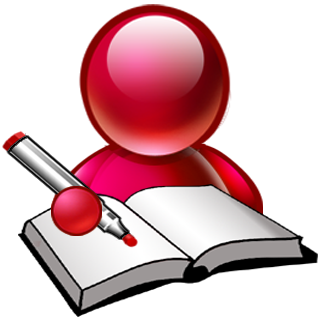

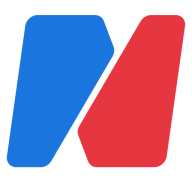






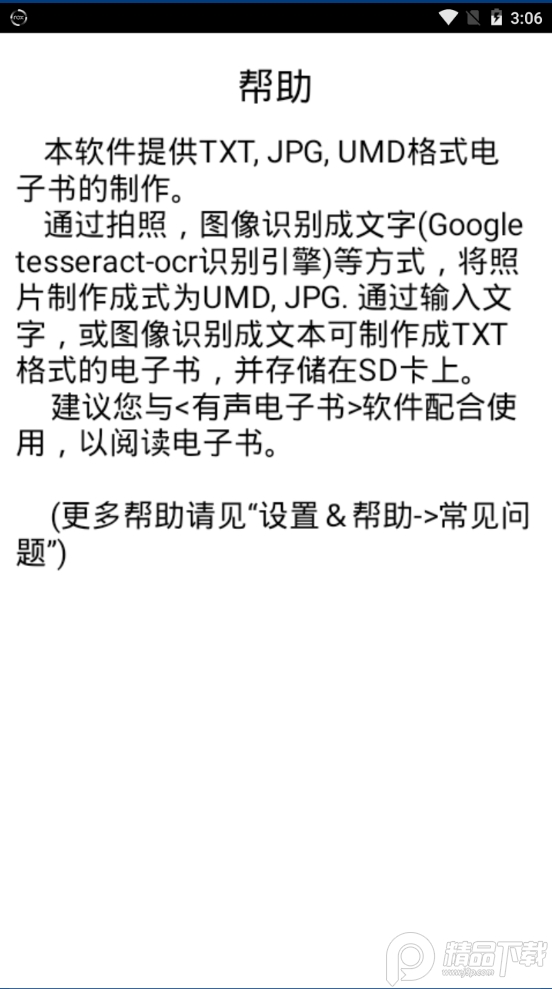

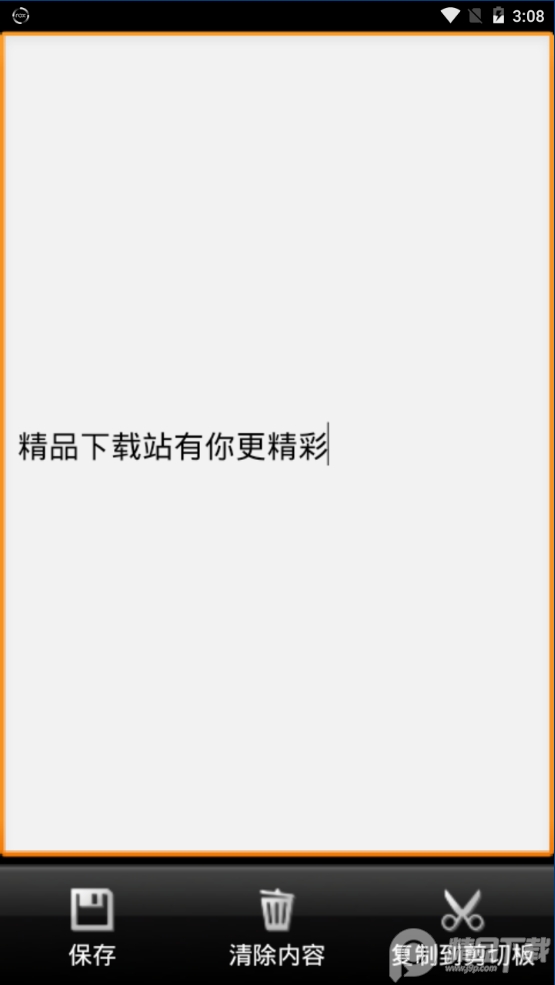

 CorelCAD移动版app20.3.2 最新版
CorelCAD移动版app20.3.2 最新版 Flashify刷机工具汉化版1.9.2 最新版
Flashify刷机工具汉化版1.9.2 最新版 Root卸载器专业版(Uninstaller Pro)8.5 最新版
Root卸载器专业版(Uninstaller Pro)8.5 最新版 Chat X工具箱v2.0.5 解锁plus版
Chat X工具箱v2.0.5 解锁plus版 实时汇率换算app安卓版v14.1.1 最新版
实时汇率换算app安卓版v14.1.1 最新版 智能nfc工具模拟门禁卡v2.0 安卓免费版
智能nfc工具模拟门禁卡v2.0 安卓免费版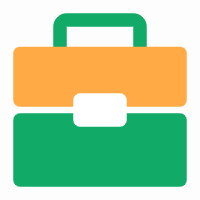 炫酷工具箱官方正版v1.1.7 安卓版
炫酷工具箱官方正版v1.1.7 安卓版 椰子社区软件库v2.5 手机版
椰子社区软件库v2.5 手机版 辉焕商店app官方版v1.53 最新版
辉焕商店app官方版v1.53 最新版 清风文件管家app手机版v1.0.0 安卓版
清风文件管家app手机版v1.0.0 安卓版 魇ADB工具箱最新版本2025版(ADB KIT)v1.5.5 手机版
魇ADB工具箱最新版本2025版(ADB KIT)v1.5.5 手机版 酷猫软件库v2.3.0 安卓版
酷猫软件库v2.3.0 安卓版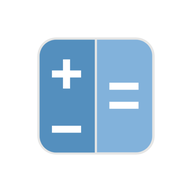 液体计算器app手机安卓版v1.3 免费版
液体计算器app手机安卓版v1.3 免费版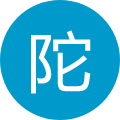 FPS枪战陀螺仪修复器app免费版v2.0 安卓中文版
FPS枪战陀螺仪修复器app免费版v2.0 安卓中文版 Actxa智能手环软件5.4.4 最新版
Actxa智能手环软件5.4.4 最新版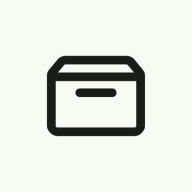 Omni工具集软件v1.2 安卓版
Omni工具集软件v1.2 安卓版 一个工具助手软件v1.0.2 安卓版
一个工具助手软件v1.0.2 安卓版 Fishby软件手机版V1.0.1 安卓最新版
Fishby软件手机版V1.0.1 安卓最新版 大疆DJI Home手机版1.2.1 最新版
大疆DJI Home手机版1.2.1 最新版 嗖嗖云手机app最新版v2.5.01.013 安卓版
嗖嗖云手机app最新版v2.5.01.013 安卓版 微商截图宝会员版无水印免费v3.1 最新版
微商截图宝会员版无水印免费v3.1 最新版 大小: 417KB
大小: 417KB














 pdf转图片软件推荐
pdf转图片软件推荐 安卓版免费PDF编辑器
安卓版免费PDF编辑器 AI智能助手软件
AI智能助手软件 天气预报app
天气预报app 影视播放软件
影视播放软件 光速虚拟机安卓正版
光速虚拟机安卓正版
 ToDesk远程软件app
ToDesk远程软件app
 精品下载站app官方版
精品下载站app官方版
 豌豆荚应用商店安卓版
豌豆荚应用商店安卓版
 麻吉分身2024官方版
麻吉分身2024官方版
 蓝莓工具箱
蓝莓工具箱
 LuoJuBoxX聚箱工具箱
LuoJuBoxX聚箱工具箱
 智简云iapp源码平台
智简云iapp源码平台
 KDE Connect 安卓版手机版
KDE Connect 安卓版手机版
 玩机百宝箱官方正式版
玩机百宝箱官方正式版
热门评论
最新评论